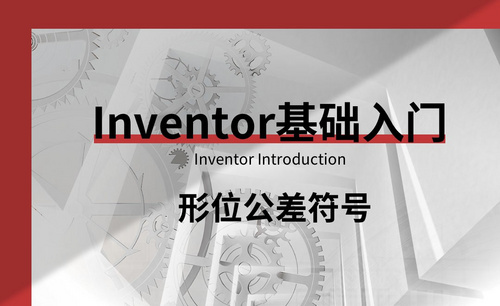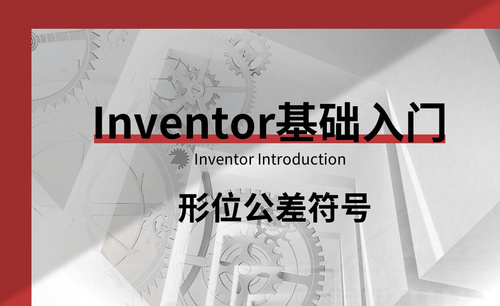cad形位公差如何设置?
发布时间:2021年03月29日 11:19
在我们的工作中,需要cad绘图的时候,公差配合是很重要的。其中形位公差比较少见,也比较难一点,形位公差分形状公差、轮廓度和位置公差。那么,你知道cad如何设置形位公差吗?既然说了形位公差是用来表示特征的形状、轮廓、方向、位置和跳动的允许偏差,也包括了形状公差和位置公差。那么,下面我们就来看看设置cad形位公差该怎么操作吧!
通过菜单【文件】》【打开】选项载入需要标注的图形。
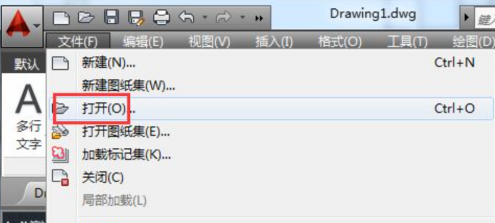
接着依次选择【注释】》【标注】》【公差】选项。
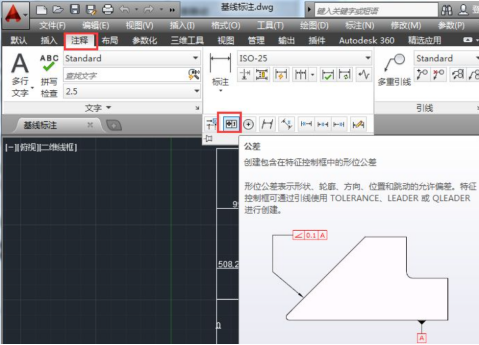
打开【形位公差】对话框,单击【符号】下方图标框。
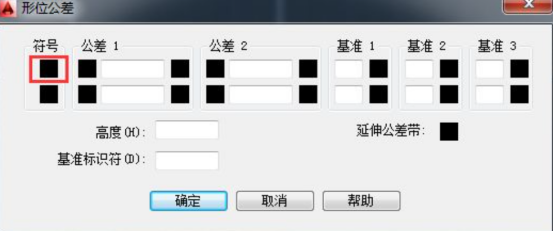
在【特征符号】对话框中,选择【同轴度】符号,如图用鼠标左键点击图案即可。
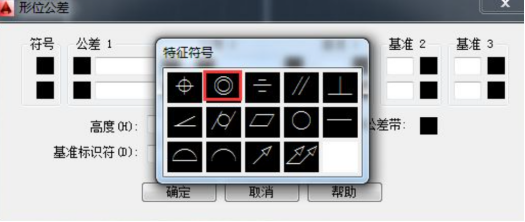
接着被选择的特征符号将显示在【符号】下方图框中,然后单击【公差1】下方图框,即可显示直径符号。
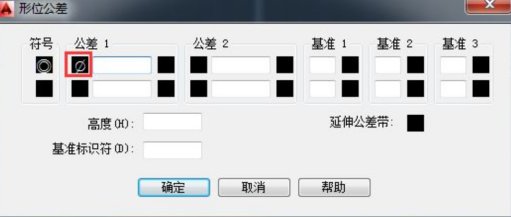
在直径符号后面的文本框中输入公差数值:0.026。
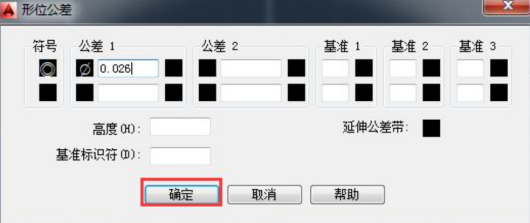
单击【确定】按钮,在绘图区中指定公差值插入点,完成形位公差的标注。
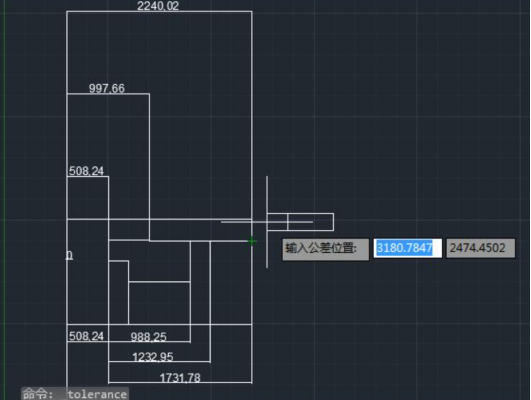
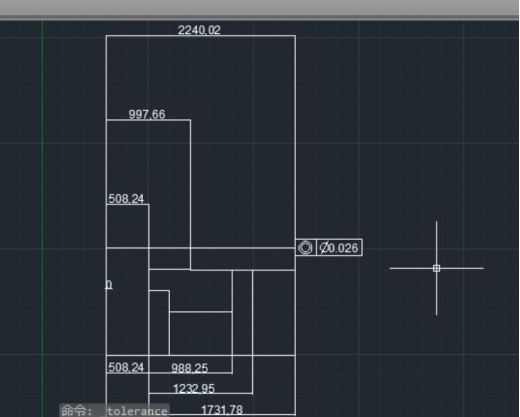
看了以上内容,你是否会感叹原来cad形位公差就是这样设置的啊!没错,简单的几步就完成了对cad形位公差的设置。小伙伴们如果需要,可以借鉴一下小编所介绍的步骤,当然如果有你有更好的见解,也可以分享出来哦!
本篇文章使用以下硬件型号:联想小新Air15;系统版本:win10;软件版本:CAD(2014)。